Kā VMware iespējot attālo darbvirsmu vai RDP
Miscellanea / / February 15, 2022

Ir vairākas metodes, kā VMware izveidot savienojumu ar virtuālo mašīnu. To var izdarīt manuāli, izmantojot programmu VMware Workstation vai instalēt TeamViewer, LogMeIn, vai jebkuru citu attālās piekļuves programmatūru. Ja jums ir nepieciešama tikai piekļuve lokālajā tīklā un jūs nevēlaties katru reizi piekļūt resursdatoram, to ir ļoti vienkārši iespējot standarta attālās darbvirsmas savienojumus.
Attālās darbvirsmas savienojumu iespējošana VMware tiek veikta gan regulāri, izmantojot operētājsistēmu, gan VMware tīkla iestatījumos. Mums ir jāiestata portu pāradresācija VMware, lai programma zinātu, kā rīkoties, kad mēs pieprasām piekļuvi, izmantojot attālo darbvirsmu.
Konfigurējiet VMware RDP (attālās darbvirsmas) savienojumiem
Vispirms VMware ir jākonfigurē, lai pārsūtītu LAP pieprasījumus uz IP adresi virtuālā iekārta izmanto.
1. darbība: Palaidiet izvēlnes vienumu VM > Iestatījumi.
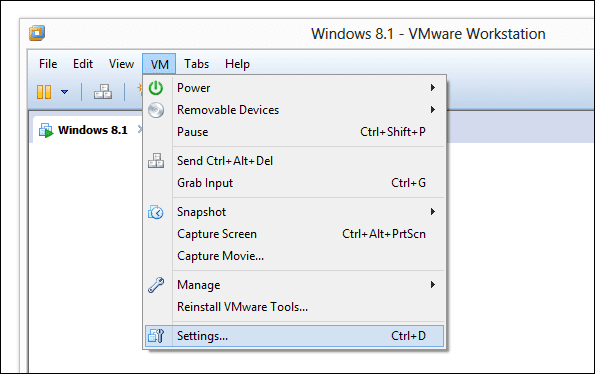
No Aparatūra cilni, atlasiet Tīkla adapteris un izvēlēties NAT kā savienojuma veidu.
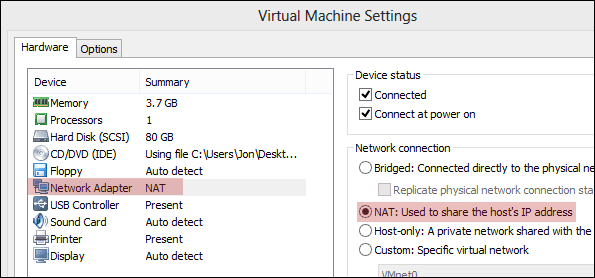
2. darbība: Meklējiet sākuma izvēlnē komandu uzvedni no virtuālās mašīnas. Ievadiet
ipconfig uzvednē un meklējiet vērtību pēc IPv4 adrese. Ierakstiet šo adresi vēlākai lietošanai. Mūsējais ir 192.168.163.133.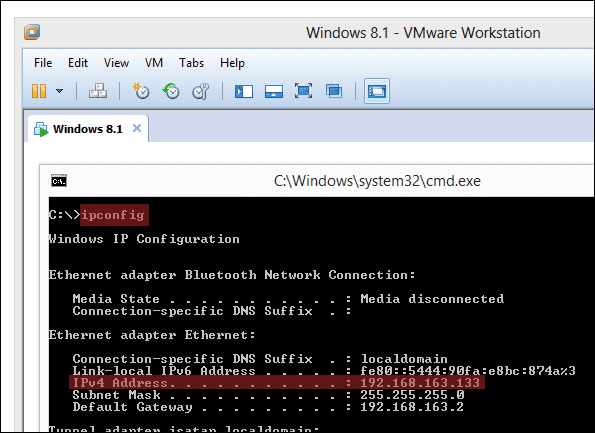
3. darbība: Tagad atlasiet izvēlnes vienumu Rediģēt > Virtuālā tīkla redaktors.

Izvēlieties NAT tīkla veids un pēc tam izvēlieties NAT iestatījumi.
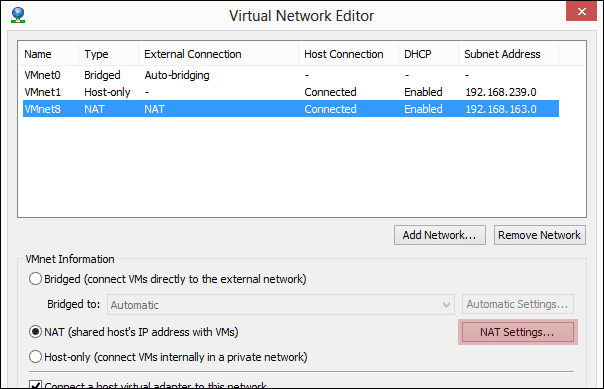
4. darbība: Šajā jaunajā uzvednē noklikšķiniet uz Pievienot iekļaut jaunu ostas ekspeditoru.
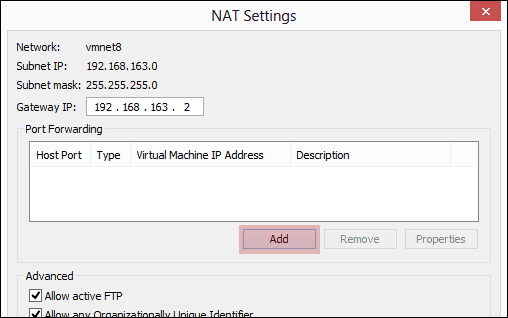
Ievadiet šādu informāciju:
Resursdatora ports:9997
The Uzņēmēja osta numurs ir vienkārši atvērta porta numurs. Ja neesat pārliecināts, kādu numuru izmantot, atlasiet to, kas mums ir šeit.
Veids: TCP
Virtuālās mašīnas IP adrese:Ievadiet IP, kuru ierakstījāt 2. darbībā.
Virtuālās mašīnas ports:3389
Šis porta numurs ir 3389 pēc noklusējuma, bet to var mainīt izmantojot reģistra rediģēšanu. Ja nezināt par izmaiņām, atlasiet to, kas mums ir šeit.
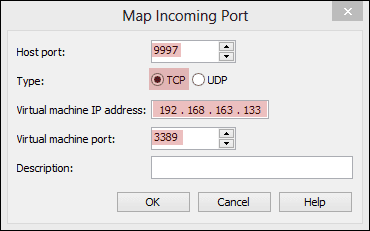
Saglabājiet visas atvērtās uzvednes, lai varētu veikt konfigurācijas izmaiņas.
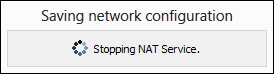
5. darbība: Pēdējais solis ir iespējot RDP savienojumus no pašas operētājsistēmas.
Operētājsistēmā Windows 8.1 meklējiet Kas var izmantot tālvadības pulti no sākuma izvēlnes, lai sašaurinātu rezultātus.
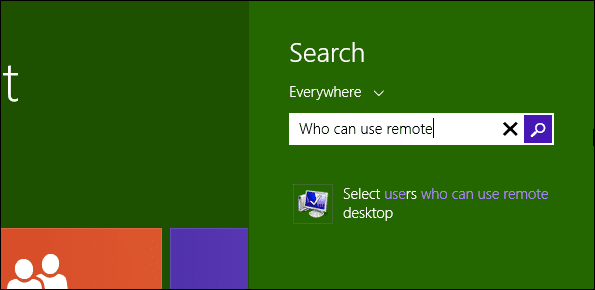
Operētājsistēmā Windows 7 meklējiet Attālā darbvirsma sākuma izvēlnē un izvēlieties Atlasiet lietotājus, kuri var izmantot attālo darbvirsmu.

Operētājsistēmā Windows XP noklikšķiniet ar peles labo pogu Mans dators no sākuma izvēlnes un dodieties uz Tālvadības pults iestatījumi.
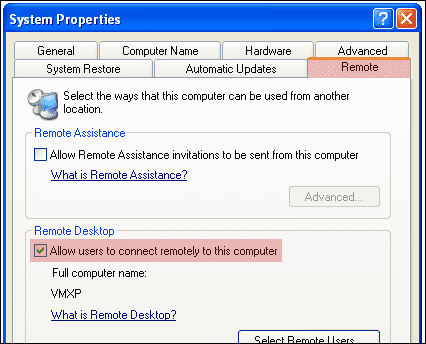
Izvēlieties to Atļaut attālos savienojumus ar šo datoru jebkurai no šīm operētājsistēmām.

Izveidojiet savienojumu ar virtuālo mašīnu, izmantojot RDP
Savienojuma izveide ar virtuālo mašīnu ir tāda pati kā jebkuram citam datoram. Atvērt Mstsc sākuma izvēlnē un ierakstiet IP adresi vai datora nosaukums un nospiediet Savienot.
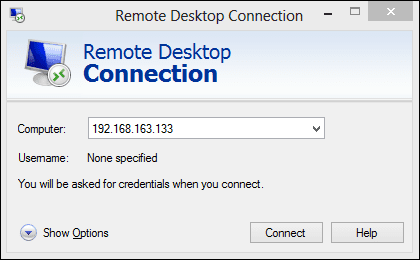
Ievadiet parasto pieteikšanās informāciju, lai izveidotu savienojumu, piemēram:
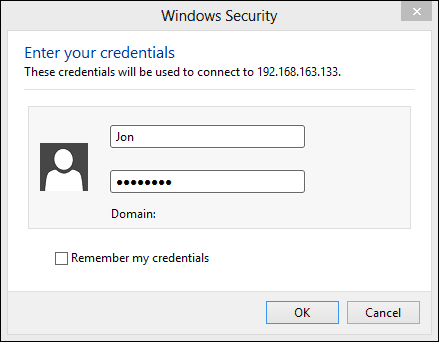
Secinājums
Izmantojot Windows attālo darbvirsmu, ir daudz vieglāk izveidot savienojumu ar jebkāda veida datoru, neatkarīgi no tā, vai tas ir virtuāls vai nē. Ekrānu neapgrūtina papildu izvēlnes iestatījumi, un jūs varat palielināt logu un izmantot iekārtu tā, it kā tā burtiski būtu jūsu priekšā.
Pēdējo reizi atjaunināts 2022. gada 2. februārī
Iepriekš minētajā rakstā var būt ietvertas saistītās saites, kas palīdz atbalstīt Guiding Tech. Tomēr tas neietekmē mūsu redakcionālo integritāti. Saturs paliek objektīvs un autentisks.



